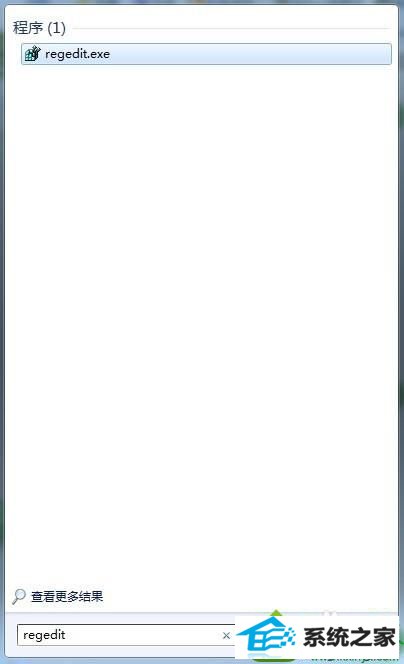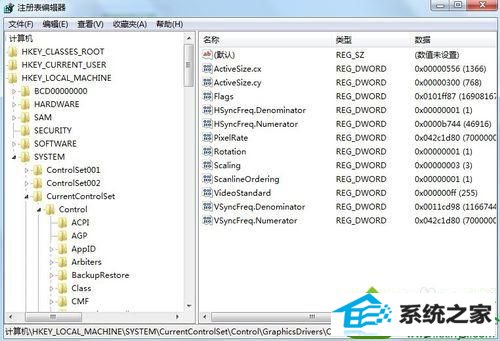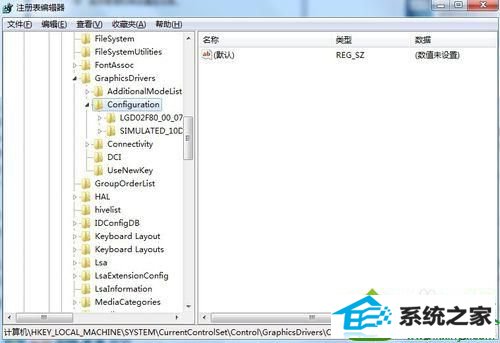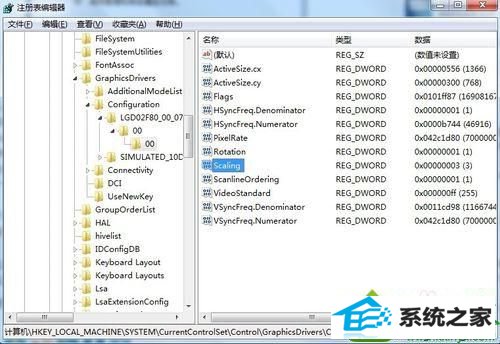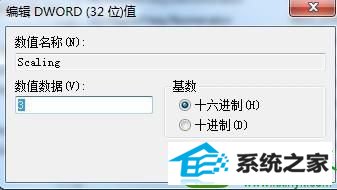当前位置:主页 > 系统教程 > 技术员教你win10系统暗黑2无法全屏的步骤
技术员教你win10系统暗黑2无法全屏的步骤
发布日期:2019-10-13
作者:深度技术
来源:http://www.518586.com
今天和大家分享一下win10系统暗黑2无法全屏问题的解决方法,在使用win10系统的过程中经常不知道如何去解决win10系统暗黑2无法全屏的问题,有什么好的办法去解决win10系统暗黑2无法全屏呢?小编教你只需要1、点击右下角的开始按钮,从搜索程序和文件框中输入:regedit 敲回车运行。 2、然后展开如下目录/HKEY_LoCAL_MACHinE/sYsTEM/CurrentControlset/Control/Graphicsdrivers/Configuration/就可以了;下面就是我给大家分享关于win10系统暗黑2无法全屏的详细步骤::
具体方法如下: 1、点击右下角的开始按钮,从搜索程序和文件框中输入:regedit 敲回车运行。

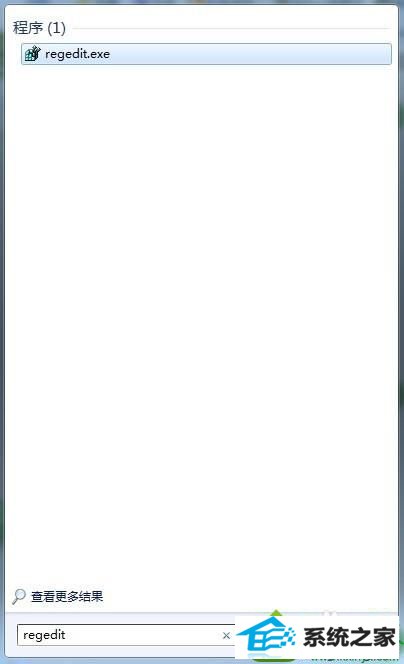
2、然后展开如下目录/HKEY_LoCAL_MACHinE/sYsTEM/CurrentControlset/Control/Graphicsdrivers/Configuration/ 在Configuration目录下可能有不止1个文件夹,但每个文件夹下都有00/00目录,点击到后目录下,右边有一个scaling,点击打开。
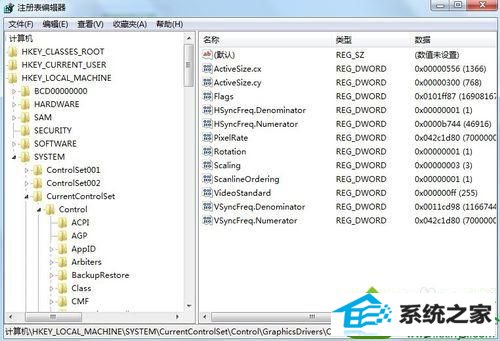
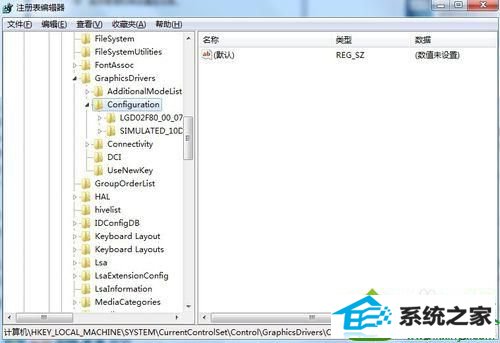
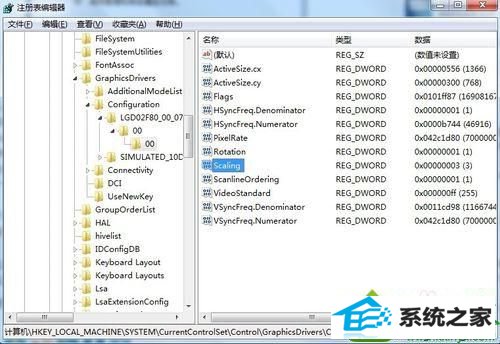
3、打开后把数值修改为3. Configuration目录下的每个文件夹下的00/00内scaling都修改。
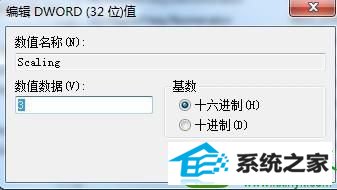
windows10系统下暗黑2无法全屏运行问题的解决方法就介绍到这里了。全屏运行游戏会给我们带了意想不到的精彩体验,有需要的朋友赶紧试着操作看看!